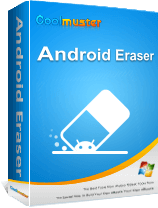你的Android內部儲存空間是不是比預期更快被佔滿了?你並不孤單。即使刪除了應用程式或媒體文件,許多Android用戶仍然會遇到這個問題。當內部儲存空間不足時,手機可能會運作緩慢、崩潰,或拒絕安裝更新。
本文將解釋為何Android內部儲存空間會爆滿,究竟是什麼佔據了空間,以及如何使用智慧有效的方法釋放內部儲存空間,從手動清理到進階工具。
導致內部儲存空間持續處於已滿狀態的因素有很多,包括:
我的Android內部儲存空間都被哪些檔案佔用了?許多類型的檔案都會導致內部儲存空間不足,例如應用程式及其資料(包括 APK 檔案、使用過程中產生的快取檔案和使用者資料)、媒體檔案(如照片、影片和音樂)、系統檔案(如係統更新套件、預先安裝應用程式佔用的空間和系統快取)以及下載的檔案(文件、APK 等)。
如何清理Android的內部儲存空間?讓我們一起來探索清理Android裝置內部儲存空間最有效的方法。每種方法都針對儲存問題的不同方面,幫助您安全且有效率地釋放空間。
四分之一的手機應用程式在第一次安裝後就再也沒用過。你的手機記憶體裡肯定存著很多你不再使用的應用程式。趕快卸載它們,釋放手機內存吧!
開啟「設定」>「應用程式」>查看所有應用程式,卸載最近未使用的應用程式。

您也可以造訪 Google Play > “我的應用程式” > “已安裝” 來尋找不常用的應用程式。
應用程式會將快取檔案和其他離線資料儲存在Android內部儲存空間中。您可以清理快取和資料以釋放更多空間。但是,刪除某些應用程式的資料可能會導致其運行異常或崩潰。此外,離線檔案可能也會遺失。
若要清除應用程式緩存,請前往“設定”,找到“應用程式”,然後選擇要清除的應用程式。接下來,選擇“儲存”,然後點擊“清除快取”以刪除快取檔案。您也可以在同一頁面清除應用程式資料。

如果您不想刪除文件,但仍需要釋放內部儲存空間,將資料傳輸到外部儲存或雲端儲存是明智的選擇。以下是三種常見且有效的方法。
將照片、影片和文件等文件從內部記憶體傳輸到 SD 卡(如果您的裝置支援 SD 卡),從而釋放大量空間。
操作方法:
步驟 1. 將格式正確的 SD 卡插入您的Android手機。
步驟 2. 開啟檔案總管或我的文件應用程式。
步驟 3. 導覽至內部儲存並選擇要移動的檔案。
步驟 4. 點選「移動」 > 選擇「SD 卡」 > 選擇目標資料夾並確認。

注意:部分手機允許透過「設定」>「儲存」>「SD卡」將SD卡設定為照片或應用程式資料的預設儲存位置。
上傳文件到雲端存儲
將您的檔案儲存在雲端服務中,以便您可以隨時存取它們,同時釋放裝置上的空間。
操作方法:
步驟 1. 安裝雲端儲存應用,例如 Google Drive、Google Photos、Dropbox 或 OneDrive。
第二步:使用您的帳號登入。
步驟 3. 手動上傳檔案或啟用照片/影片自動備份。

步驟 4. 確認上傳完成後,從手機中刪除原始檔案以節省空間。
允許您將大檔案備份到電腦上以進行安全保存,並從手機中清除它們。
操作方法:
步驟 1. 使用 USB 連接線將你的Android手機連接到電腦。
步驟 2. 在手機上,將 USB 模式設定為檔案傳輸 (MTP)。
步驟 3. 在電腦上,透過檔案總管( Windows )或 Finder( Mac ,使用Android檔案傳輸)開啟手機的儲存空間。
步驟 4. 將檔案從內部儲存拖曳到電腦上的資料夾。

第五步:安全斷開連接,並從手機中刪除已傳輸的檔案。
如果您想要徹底且永久地清除數據,專業的工具是您的最佳選擇。 Coolmuster Android Eraser正是為此而設計的軟體。它可以幫助您永久擦除Android手機上的數據,即使是專業的數據恢復工具也無法恢復。
Coolmuster Android Eraser 的亮點:
如何使用Android Eraser 清除Android內部儲存空間?
01首先,請在您的電腦上下載、安裝並啟動Coolmuster Android Eraser。然後,使用 USB 連接線連接您的Android裝置。
02連線建立後,點選「擦除」按鈕開始擦除。

03系統會提示您選擇安全等級—低、中或高—取決於您希望清除資料的徹底程度。

04確認選擇後,軟體將快速掃描您的手機並開始永久刪除所選數據,確保無法恢復任何數據。

以下是影片教學(約兩分半鐘):
如果其他方法都無效,恢復原廠設定可以徹底清除手機上的所有資料。恢復出廠設定會將手機完全清除,使其恢復至預設狀態。因此,請在恢復原廠設定之前備份您的Android手機。
操作方法:
步驟 1. 進入「設定」>「系統」>「重設」>「恢復原廠設定」。

步驟 2. 確認您的選擇並依照指示操作。
Android手機內部儲存空間不足令人煩惱,但只要掌握正確的方法,就能釋放空間,恢復裝置效能。無論是刪除不必要的應用程式、清除快取數據,還是將檔案移至外部儲存設備,每種方法對於高效管理手機空間至關重要。
然而,如果您正在尋找一種快速、安全且永久的方法來擦除敏感數據, Coolmuster Android Eraser是確保您的數據被徹底清除、無法恢復的終極工具。它易於使用,提供多種安全級別,並支援各種Android設備,是任何希望保持設備整潔和安全的用戶的最佳選擇。
相關文章:
為什麼刪除所有檔案後我的Android手機儲存空間仍然滿了?